In questa guida vedremo come eseguire il ripristino di un backup con una selezione personalizzata, cioè come ripristinare solo alcuni file, database o singole applicazioni del proprio spazio web e non tutto il contenuto del backup per intero.
Questa funzionalità è utile nel caso avessi più installazioni attive nello spazio web (in sottocartelle o sottodomini) e volessi ripristinarne solo una, oppure se desiderassi ripristinare da un backup un solo file, cartella o database.
Gestione servizio
Eseguito il login nel WebPanel, individua il dominio su cui necessiti eseguire il ripristino e clicca sul bottone rosso "Gestione Servizio":

Nella schermata successiva, seleziona l'icona "Gestione backup":
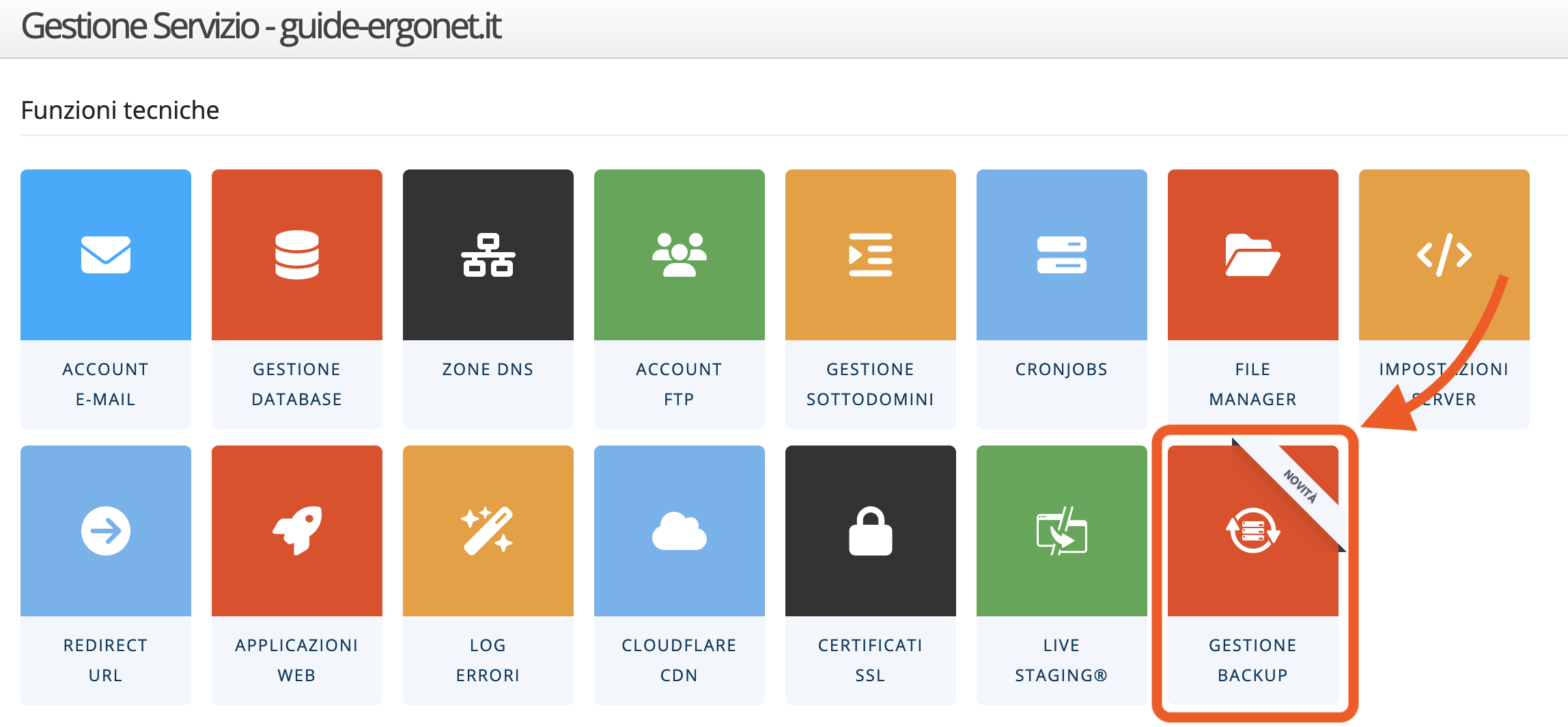
Ripristinare selezione personalizzata di file/db
Partiamo con la scelta del backup da ripristinare dalla lista di quelli disponibili, alla quale accederemo cliccando sull'icona "Lista backup"
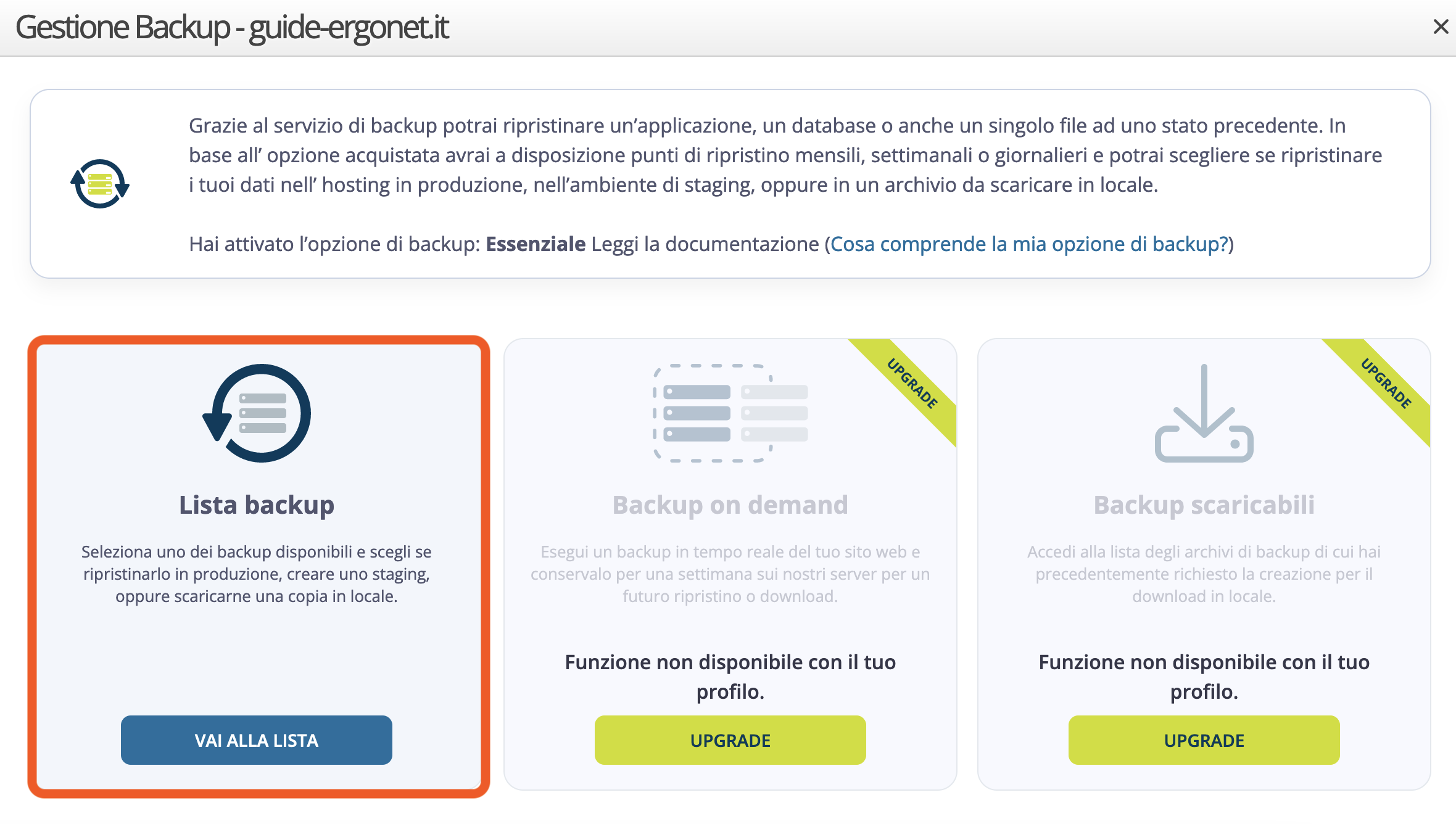
Una volta individuata la data e quindi il backup dal quale vuoi ripristinare i contenuti, selezionalo cliccandoci sopra e successivamente clicca su "Prosegui"
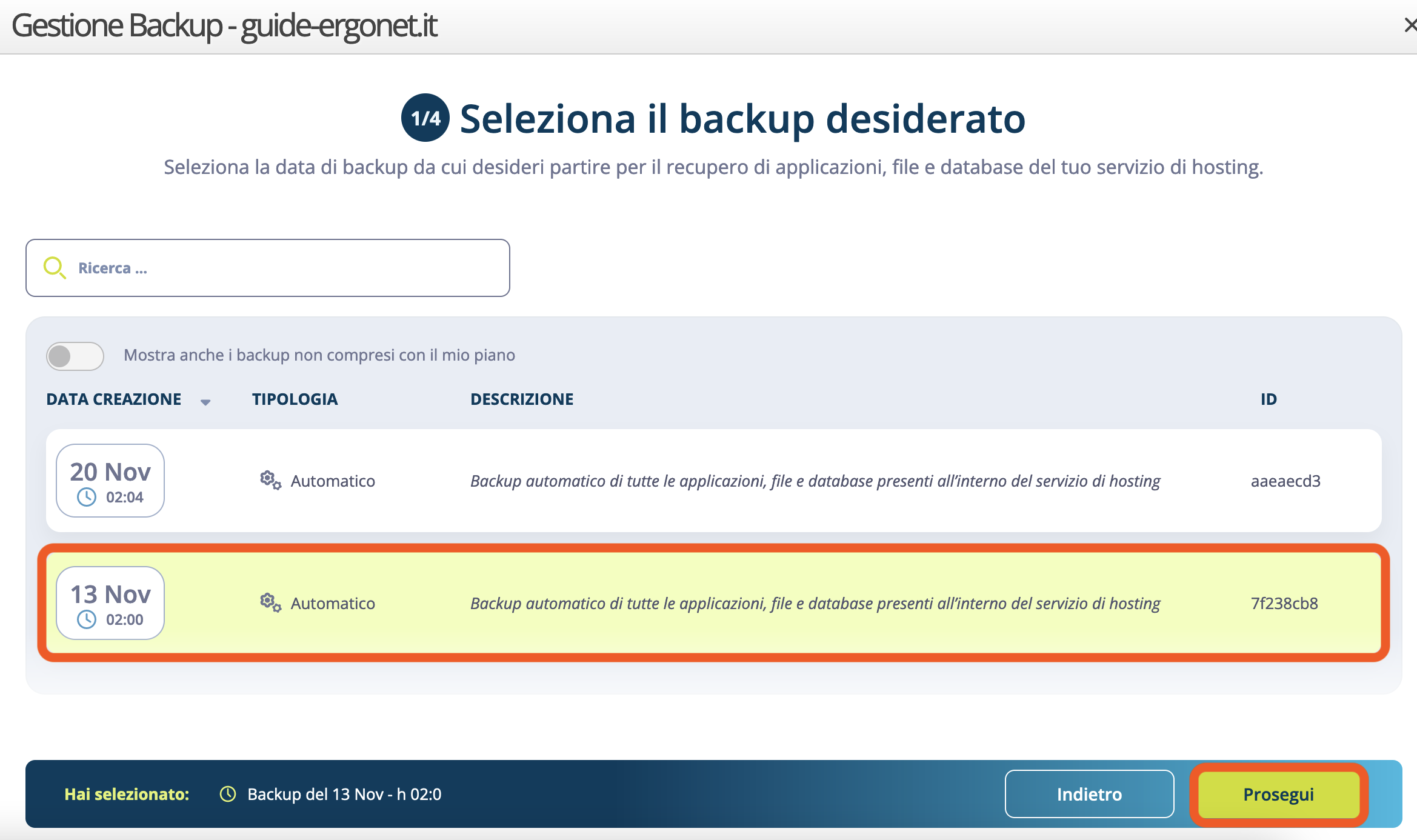
Per eseguire un ripristino personalizzato di file, cartelle o database, seleziona "Selezione personalizzata" e clicca su "Prosegui"
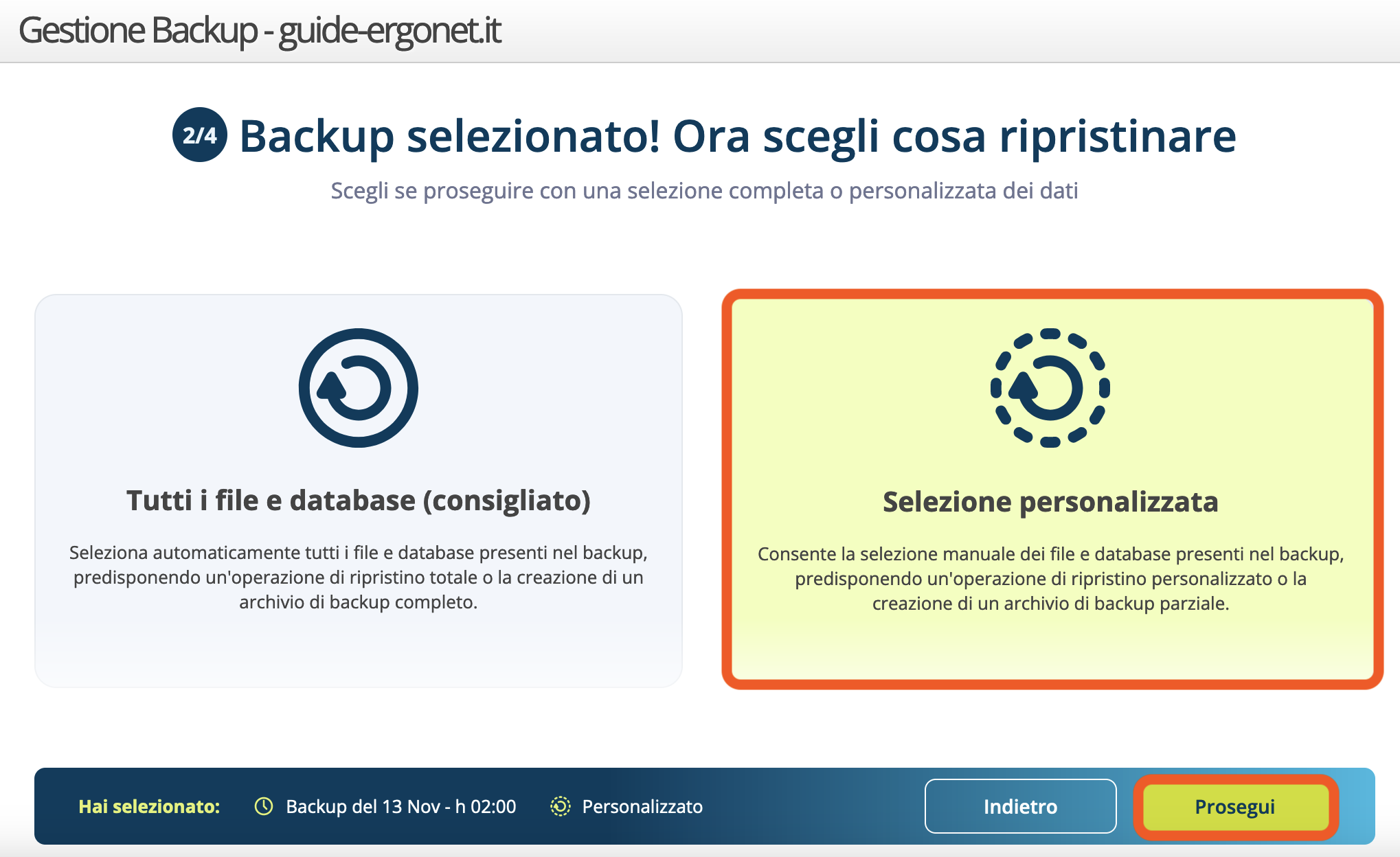
Nella schermata successiva potrai selezionare i dati (file, cartelle e database) da ripristinare; ad esempio se volessi eseguire il ripristino del solo CMS situato all'interno della sottocartella "sito", dovrai selezionarla dall'elenco dei "File e Cartelle" e selezionare anche il database a cui fa riferimento.
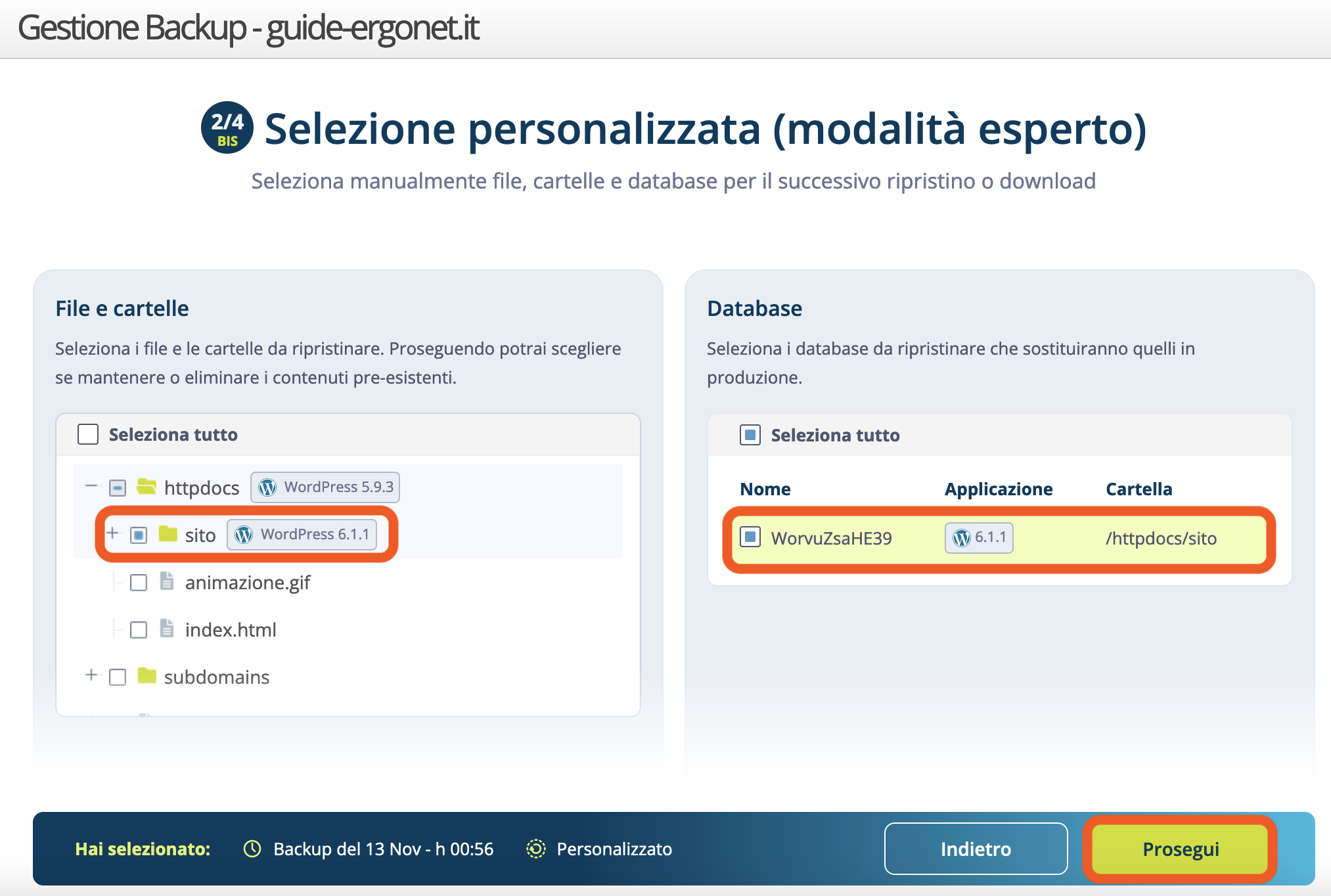
Se invece la tua esigenza fosse quella di eseguire il ripristino mirato di un determinato file o cartella, potrai selezionare i contenuti desiderati navigando l'alberatura a tua disposizione e selezionando i singoli elementi.
Una volta selezionati gli elementi desiderati, nella schermata successiva, seleziona "Produzione" e poi ancora "Prosegui"
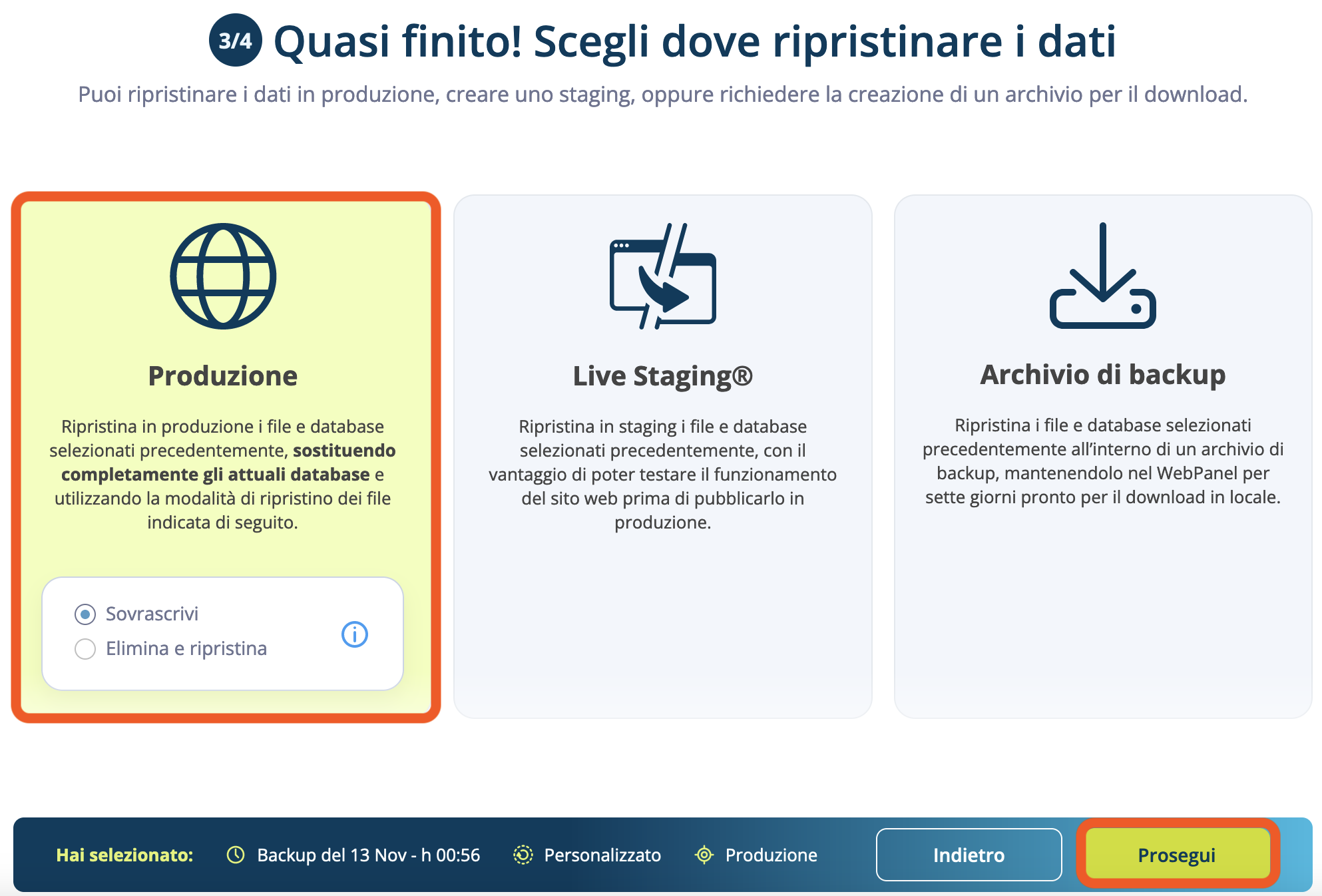
Giunti a questo punto, in corrispondenza del testo "Scorri per avviare", clicca sulla freccia tenendo premuto il pulsante del mouse e scorri verso destra per lanciare l'operazione di ripristino personalizzato dello spazio web.
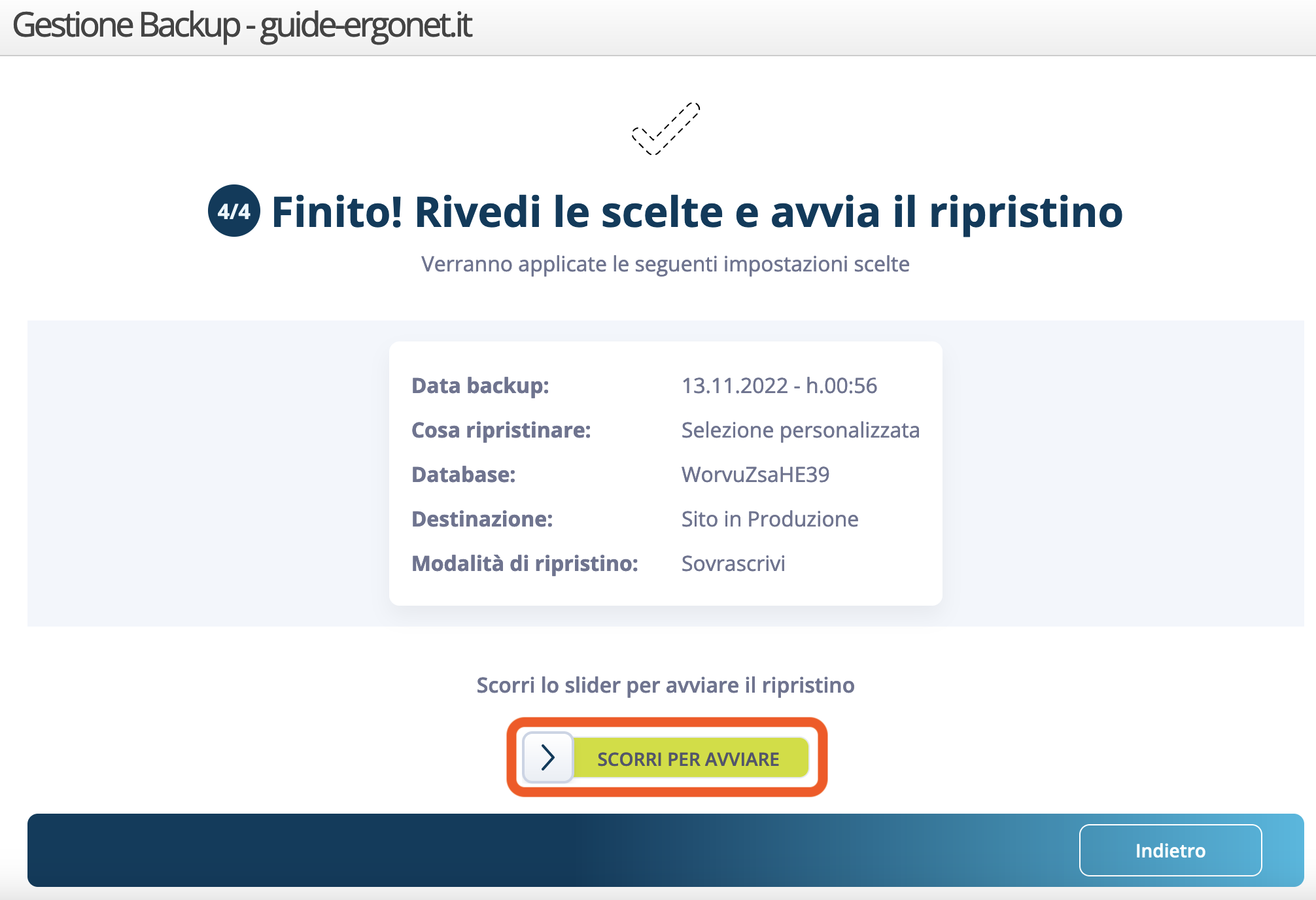
Notifiche ripristino
Ti avviseremo della conclusione dell’operazione di ripristino completo del sito web tramite il centro notifiche del WebPanel (campanella in alto a destra) e via e-mail.
Tempistiche ripristino
Le tempistiche di ripristino dipendono dalla dimensione dei file e del database presenti nel tuo servizio di hosting, ma abbiamo progettato il nostro servizio di backup proprietario proprio perché siano le più veloci possibili. Durante l'operazione di ripristino, per evitare inconsistenza di dati o la visualizzazione di errori per i visitatori, sul sito verrà mostrata una pagina di cortesia.
Conclusioni
Una volta che avrai ricevuto la notifica relativa al termine dell'operazione di ripristino nel WebPanel e via e-mail, ti consigliamo di eseguire un controllo approfondito del sito web, per verificare che il suo funzionamento sia come te lo aspettavi.
Questo articolo è stato utile?
